Come ritagliare immagini ed aggiungervi del testo con Manjaro Linux
Una breve guida: Gimp o Gthumb+shitpost
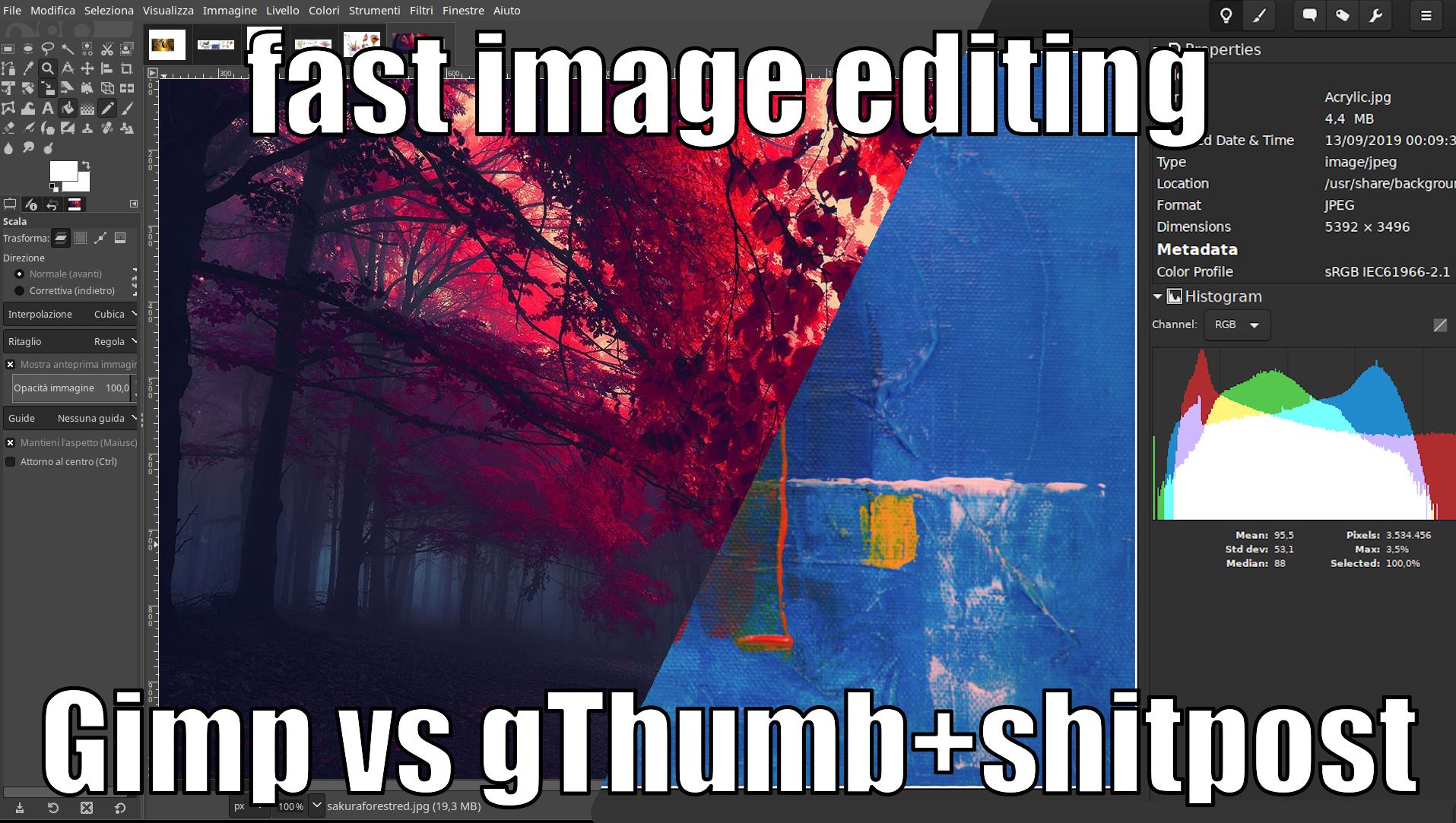
Buongiorno a tutti. è domenica, e non avevo nulla di meglio da fare che registrare una breve videoguida per mostrare come si può in pochi passaggi ritagliare un immagine ed aggiungervi del testo, usando Manjaro Linux.
Come sempre ho tentato di trovare la strada più semplice e diretta. Il problema che si pone può essere affrontato in vari metodi, io mi sono limitato a descriverne due.
Il primo riguarda GIMP, che è uno degli editor grafici più diffusi al mondo. Tuttavia è potente come editor, e a molti utenti potrebbero non sembrare intuitive le numerose opzioni a disposizione. Fortunatamente, ritagliare un immagine, e aggiungervi del testo è un operazione veloce e semplice, anche usando GIMP
Nel video vi mostro come fare in pochi passaggi.
La seconda opzione invece riguarda l'uso di due programmi semplicissimi. Il primo è grafico, ed è Gthumb, un visualizzatore di anteprime di immagini che però ha anche delle funzioni molto rapide di editing, tra le quali la funzione di ritaglio.
Funziona con la stessa semplicità che su un telefono.
Dopo aver salvato l'immagine ci basta utilizzare shitpost ( che va precedentemente installato da AUR), posizionarci nella cartella dove abbiamo l'immagine, aprire un terminale e dare il comando:
shitpost -f NOME_FILE -t TESTO_SUPERIORE -b TESTO_INFERIORE
NB: sostituire i campi con quello che desiderate. PS, per completare il nome del file immagine è opportuno utilizzare il tasto TAB per usufruire dell'autocompletamento.
Anche questa procedura è mostrata nel video qui sotto.
Grazie a tutti quelli che seguono le mie piccole guide e buona domenica!
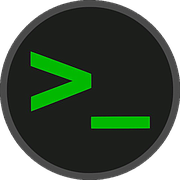
Lascia un commento
Devi essere autenticato per inviare un commento.